
CAD2026精简版
详情介绍
CAD2026精简版是一款面向建筑师、工程师等人群的专业CAD软件,此版本精简多余组件和服务,保留VC、.NET4.8、DirectX组件运行库,屏蔽并删除了AutoCAD通讯中心,且不启动欢迎界面。
AutoCAD 2026相比上一版本而言,增强了智能块功能,用户可使用该功能利用Autodesk AI自动识别图形中的对象并将其转换为块,能够节省手动清理时间和重复绘图的时间。并且,软件还简化了团队协作流程,团队成员可使用直观的标记工具对工程图修改并查看其他人员的修改。

CAD2026精简版特点
1、精简多余组件和服务,保留VC、.NET4.8、DirectX组件运行库、方便首次安装CAD高版本的朋友。
2、默认AutoCAD经典空间,喜欢草图及标注界面的朋友可根据工作空间选择草图与注释界面。
3、自定有设置好布局的背景颜色为黑色、调整鼠标指针为全屏,不启动欢迎界面,加快启动速度。
4、屏蔽并删除AutoCAD通讯中心,防止AutoCAD给Autodesk服务器发送你的IP地址及机器信息。
5、屏蔽AutoCADFTP中心。
6、完善一些字体库,通常打开文件不会提示找不到字体。
7、保留设置迁移。
8、确定viewbase命令不可用。
9、此版本去掉了3D模块。
AutoCAD 2026珊瑚海精简优化版安装教程
1、解压【[2025.04.22]AutoCAD_2026.0.1_精简优化版】文件。

2、点击【AutoCAD_2026.0.1_x64_Lite.exe】以管理员身份运行。

3、点击【下一步】。

4、点击【我接受】。

5、勾选安装组件,点击【下一步】。

6、选择安装目录,点击【下一步】。

7、点击安装。

8、安装完成后,打开即可。

9、若安装完后打开软件,提示缺少组件,点击【系统运行库补丁】文件。

10、安装这几个就行。

CAD2026精简版VBA模块安装教程
1、安装AutoCAD2026 VBA前,需先安装ODIS,打开【AutoCAD_2026_VBA_Enabler】文件夹。

2、解压【ODIS.7z】文件。

2、打开【ODIS】文件,点击【AdODIS-installer.exe】以管理员身份运行。

3、点击【前进】。

4、选择【我接受此协议】,点击【前进】。

5、点击【前进】。

6、正在安装中。

7、安装完成。

8、在文件中点击【Autodesk_AutoCAD_2026_VBA_Enabler.exe】文件安装模块。

9、点击【安装】。

10、安装中。

11、安装完成,点击【完成】。

软件亮点
1、自动识别重复对象并转换为块,减少手动清理时间。
2、通过AI匹配文本和变量,快速替换块实例。
3、文件打开速度提升、启动速度加快,尤其对大型 DWG 文件的处理能力显著增强。
4、可识别 PDF 或手写标记中的指令,自动执行移动、复制等操作,减少人工干预。
其他版本
-

AutoCAD2018珊瑚海精简版 826.68M
-

autocad2012免费中文版 1.22G
-

autocad2010官方中文版 2.09G
-

autocad2009简体中文版 2.21G
-

CAD2007破解版 579.43M
-

AutoCAD 2014简体中文版 2.79G
-

autocad2016官方中文版 3.29G / v49.0.0
-

AutoCAD2008免费版32位(附安装教程) 806.41M
-

CAD2023精简版 1.01G / v2023.1.4
相同厂商
-

3dsmax2012中文版 3D\CAD软件 / 3.13G / v14.0
-

AutoCAD Architecture 2025中文版 3D\CAD软件 / 2.7G / v2025.0.1
-

Design Review官方版 看图软件 / 372.59M / v14.0.0.177
-

Autodesk VRED Design 2025中文版 3D\CAD软件 / 4.64G / v2025.1.1
-
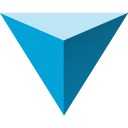
123d design中文版 3D\CAD软件 / 642.63M / v1.8.34
-

Autodesk AutoCAD Plant 3D 2025中文版 3D\CAD软件 / 3.42G / v2025.1
-

Autodesk Moldflow 2025(注射压缩成型塑料模拟软件) 辅助设计 / 3.36G / v2025.0
-

Autodesk Maya 2022中文版 3D\CAD软件 / 3.77G / v2022.5.1
-

-

Autodesk CFD 2024官方版 3D\CAD软件 / 267.04M / v2024.0.1
-

-

同类软件
网友评论
共0条评论类似软件
-

迷你家装造价官方版 v2018R8 3D\CAD软件 / 14.11M
-

autocad2008中文破解版 辅助设计 / 802.19M
-

CAD看图说话 v3.2官方版 看图软件 / 17.19M
-

CAD迷你画图电脑版 v2026R1 3D\CAD软件 / 110.82M
-

CAD迷你看图免费版 v2023R7 看图软件 / 54.14M
精彩推荐
换一换本类更新
-

CAD迷你画图电脑版 v2026R1 3D\CAD软件 / 110.82M
查看 -

UG NX 12.0中文版 3D\CAD软件 / 5.69G
查看 -

Maxon Cinema 4D 2025中文版 v2025.3.3 3D\CAD软件 / 929.49M
查看 -

CAD2024精简版 v2024.1.2 3D\CAD软件 / 916.4M
查看 -

CAD2026精简版 v2026.0.1中文版 3D\CAD软件 / 1.17G
查看















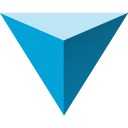








































 赣公网安备 36010602000087号
赣公网安备 36010602000087号